Google Chromeは手動でアップデートすることができます。(Android・PC)
- PCのChromeを手動でアップデートしたい
- AndroidのChromeを手動でアップデートしたい
- Chromeを最新にアップデートしておきたい
今回は、Google Chromeを手動でアップデートする方法を紹介します!
Google Chromeをアップデートする
Google Chromeをアップデートする(PC)
それではさっそく、PC版Google Chromeを手動でアップデートしていきましょう!
Chromeをひらいて、右上にある「Google Chromeの設定」をおします。
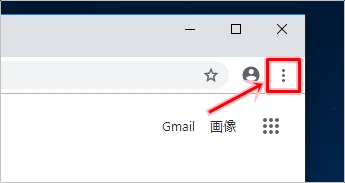
「ヘルプ」→「Google Chromeについて」をおします。
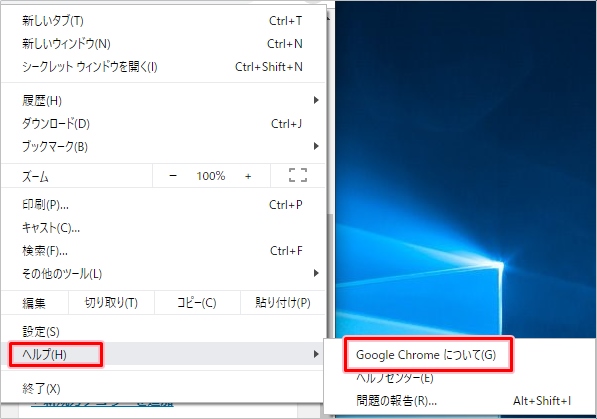
「Google Chromeについて」をひらくと自動的に最新バージョンかどうか確認します。
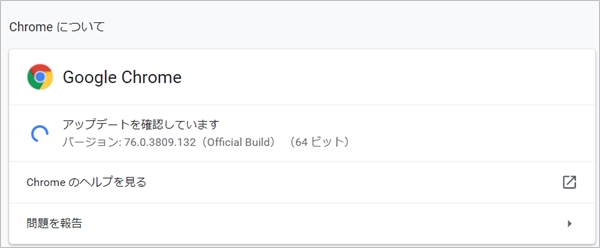
最新の場合はこのように「Google Chromeは最新版です」と表示されます。
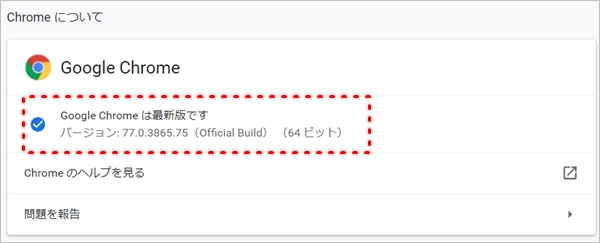
もし最新バージョンでない場合は、自動的にアップデートがはじまります。
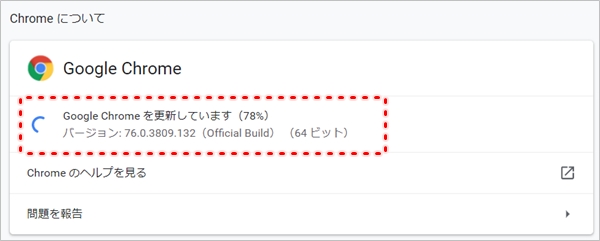
アップデートが完了すると、「再起動して更新を完了してください」と表示されます。「再起動」ボタンをおします。Chromeのタブがすべてシャットダウンされるので、ボタンを押す前に事前にタブを閉じておいてください!

Google Chromeが再起動されます。再起動後にChromeのバージョンを確認すると、「Google Chromeは最新版です」と表示されました。
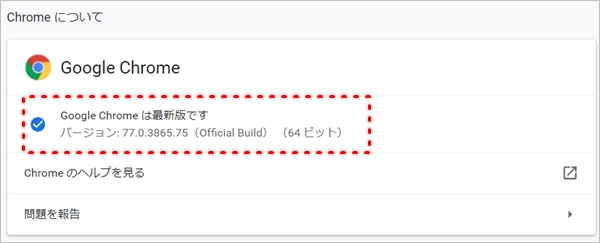
これでPC版のGoogle Chromeの最新のアップデートを手動で適用することができました。
Chromeヘルプ:https://support.google.com/chrome/answer/95414?co=GENIE.Platform%3DDesktop&hl=ja
Google Chromeをアップデートする(Android)
次に、AndroidのChromeをアップデートしてみましょう!
AndroidはChromeに限らず通常はPlayストアからアプリをアップデートします。
AndroidのGoogle Playをひらきます。
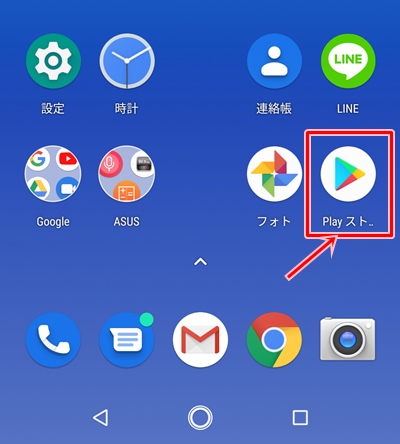
検索ボックスの左にあるメニューボタンをおします。
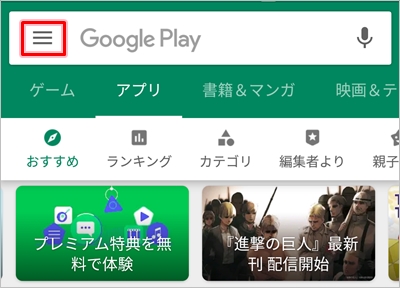
「マイアプリ&ゲーム」をおします。
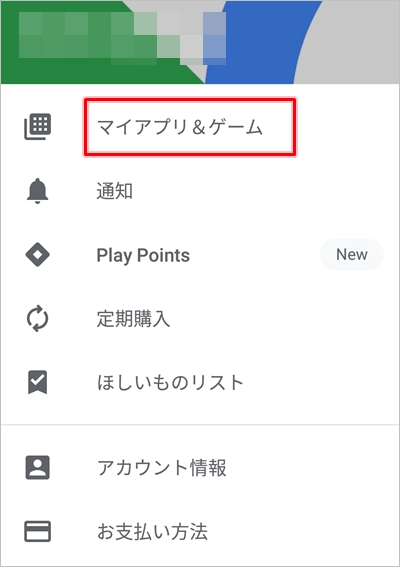
「アップデート」の中からGoogle Chromeがあればアップデート可能です。「更新」をおします。
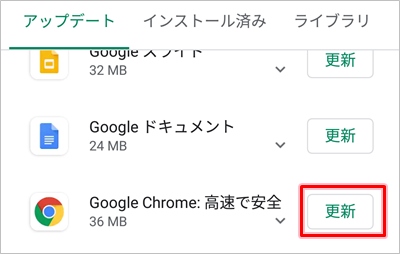
Chromeのアップデートがはじまりました。
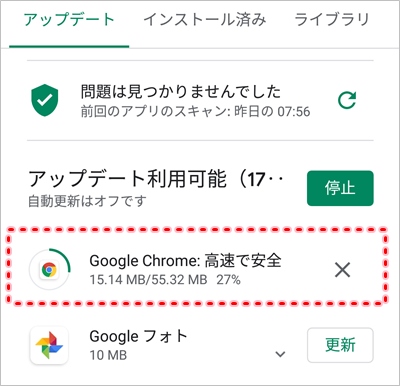
アップデートが完了すると、一覧から消えて更新済みに表示されます。「開く」をおせば、アップデートされたChromeをひらくことができます。
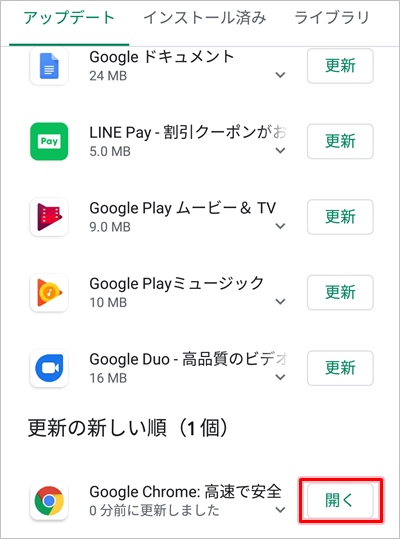
これで、Android版Chromeアプリをアップデートすることができました。
Chormeヘルプ:https://support.google.com/chrome/answer/95414?co=GENIE.Platform%3DAndroid&hl=ja&oco=1
以上、Google Chromeを手動でアップデートする方法でした。
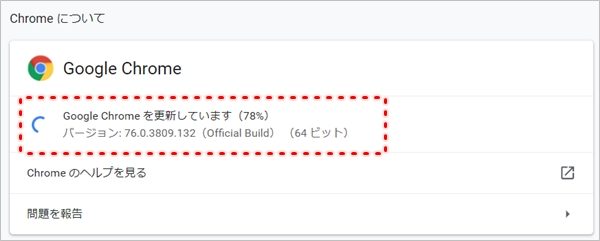

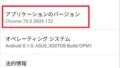
コメント